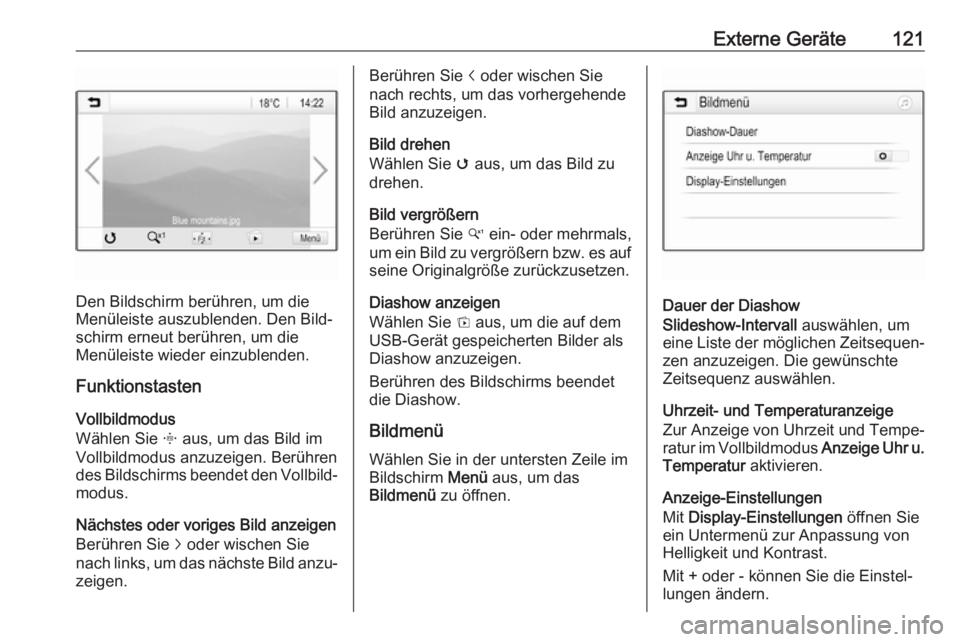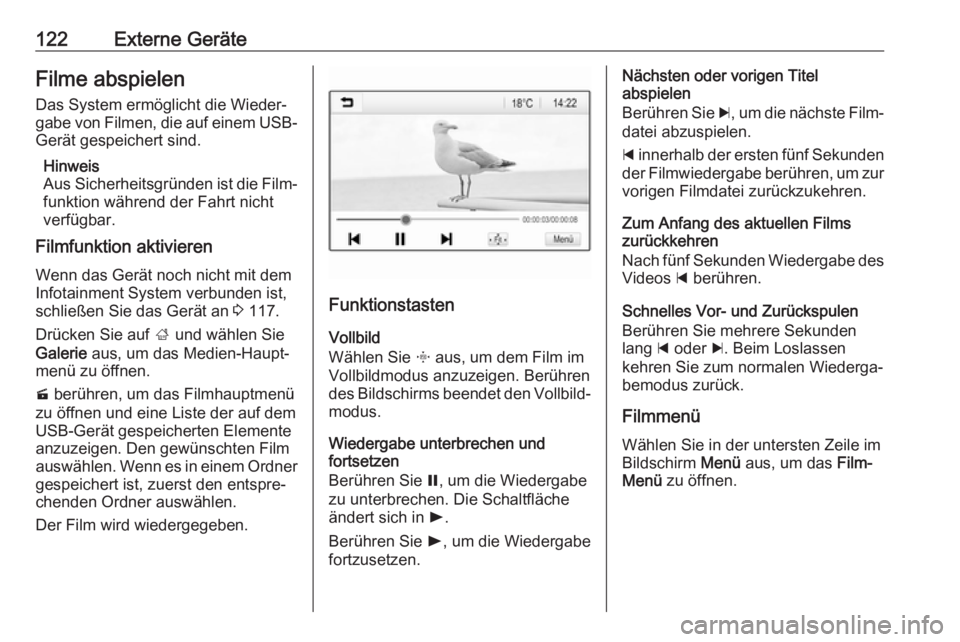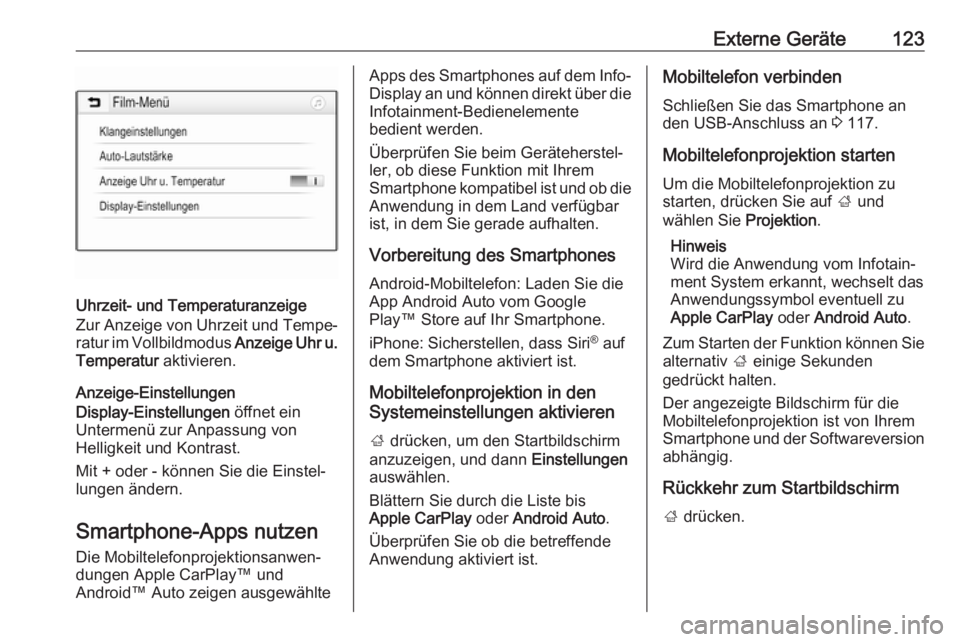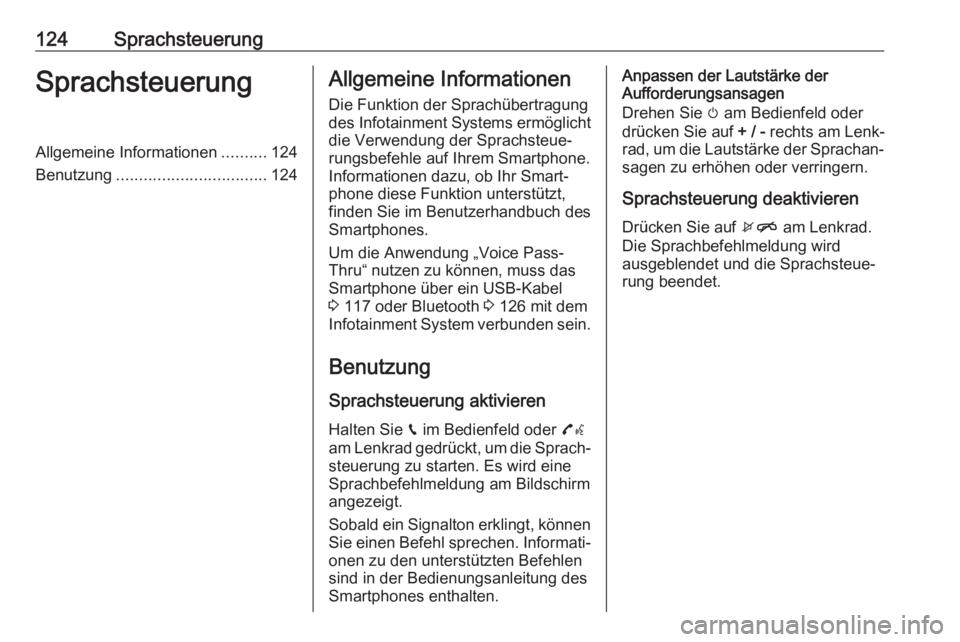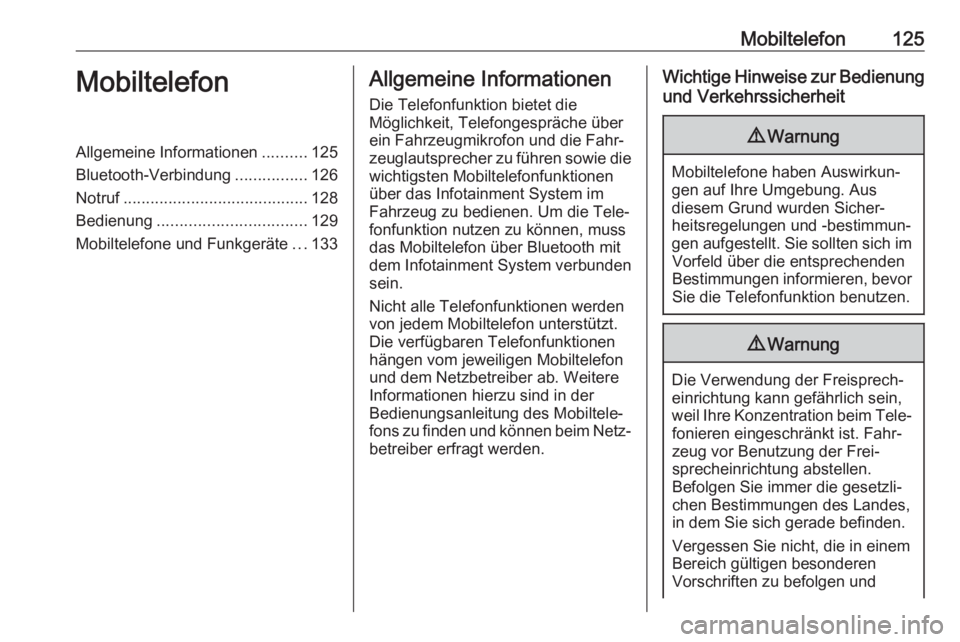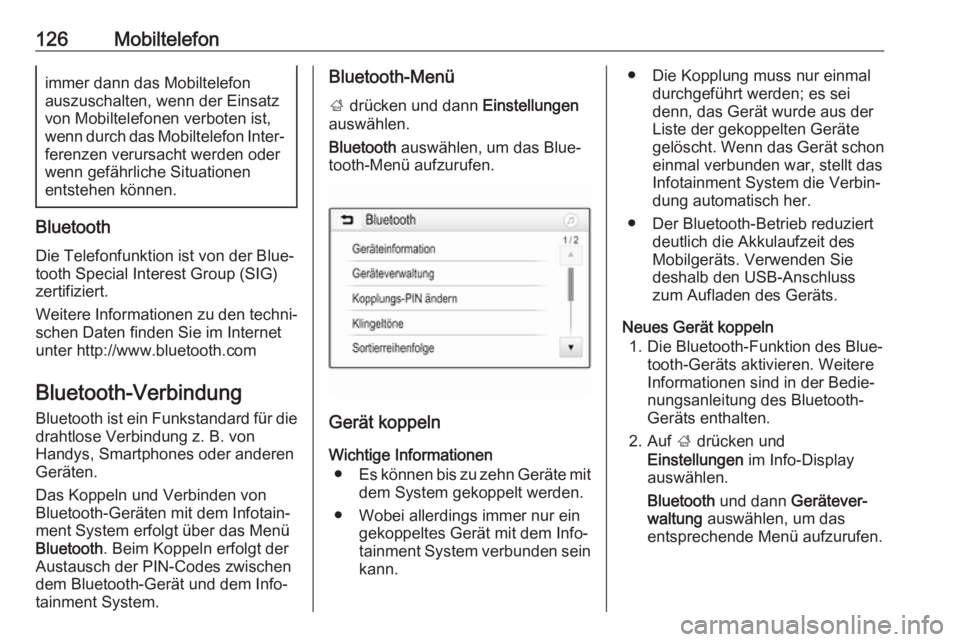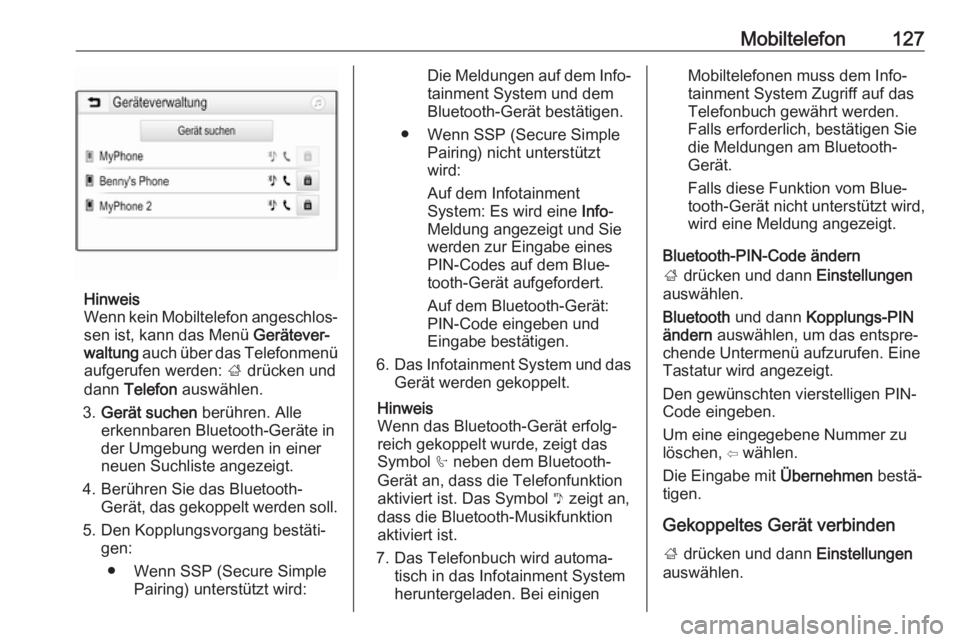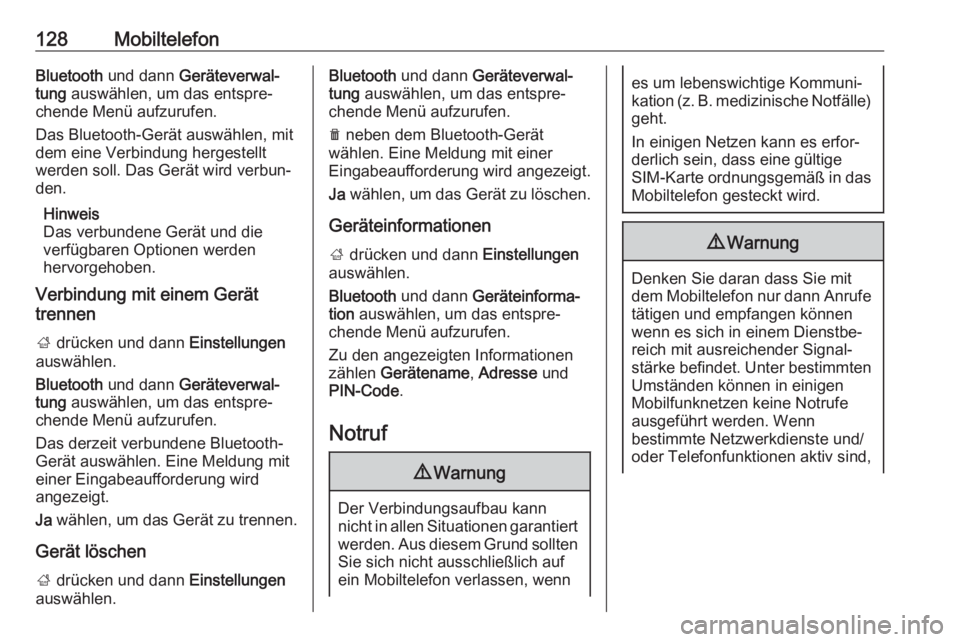Page 121 of 139
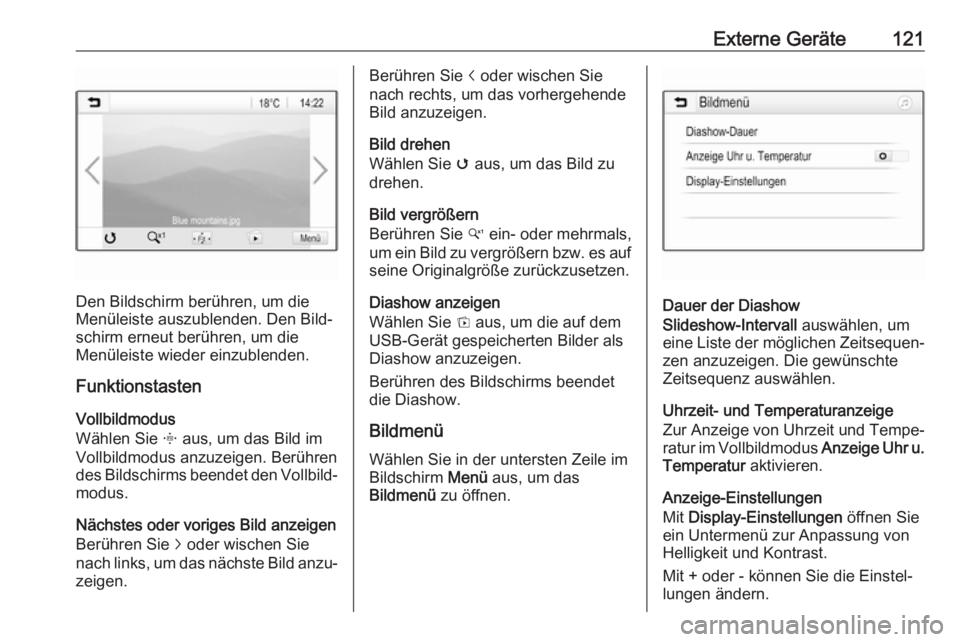
Externe Geräte121
Den Bildschirm berühren, um die
Menüleiste auszublenden. Den Bild‐
schirm erneut berühren, um die
Menüleiste wieder einzublenden.
Funktionstasten
Vollbildmodus
Wählen Sie x aus, um das Bild im
Vollbildmodus anzuzeigen. Berühren
des Bildschirms beendet den Vollbild‐ modus.
Nächstes oder voriges Bild anzeigen
Berühren Sie j oder wischen Sie
nach links, um das nächste Bild anzu‐
zeigen.
Berühren Sie i oder wischen Sie
nach rechts, um das vorhergehende
Bild anzuzeigen.
Bild drehen
Wählen Sie v aus, um das Bild zu
drehen.
Bild vergrößern
Berühren Sie w ein- oder mehrmals,
um ein Bild zu vergrößern bzw. es auf seine Originalgröße zurückzusetzen.
Diashow anzeigen
Wählen Sie t aus, um die auf dem
USB-Gerät gespeicherten Bilder als
Diashow anzuzeigen.
Berühren des Bildschirms beendet
die Diashow.
Bildmenü Wählen Sie in der untersten Zeile im
Bildschirm Menü aus, um das
Bildmenü zu öffnen.
Dauer der Diashow
Slideshow-Intervall auswählen, um
eine Liste der möglichen Zeitsequen‐ zen anzuzeigen. Die gewünschte
Zeitsequenz auswählen.
Uhrzeit- und Temperaturanzeige
Zur Anzeige von Uhrzeit und Tempe‐
ratur im Vollbildmodus Anzeige Uhr u.
Temperatur aktivieren.
Anzeige-Einstellungen
Mit Display-Einstellungen öffnen Sie
ein Untermenü zur Anpassung von
Helligkeit und Kontrast.
Mit + oder - können Sie die Einstel‐
lungen ändern.
Page 122 of 139
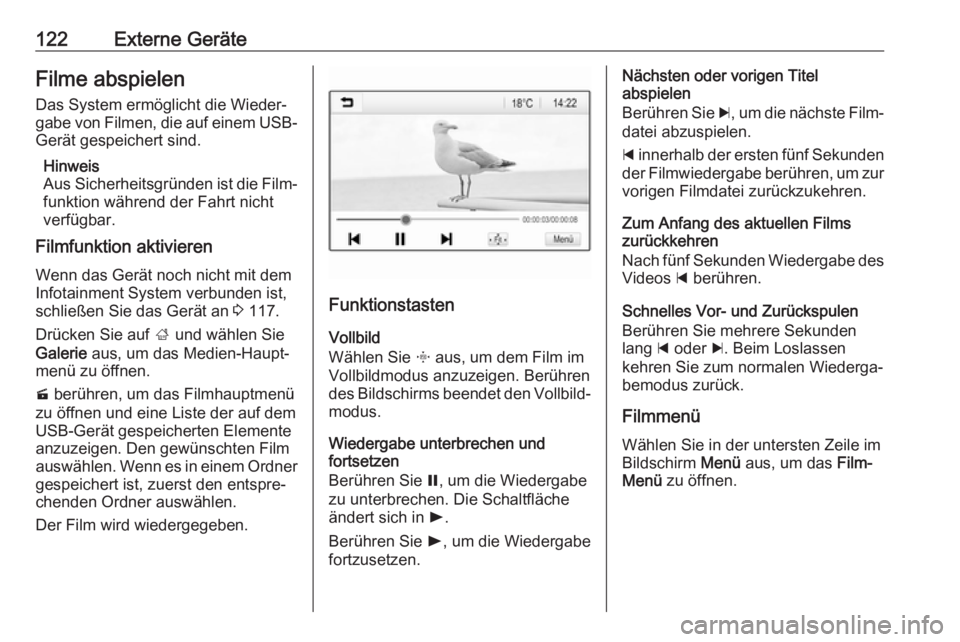
122Externe GeräteFilme abspielen
Das System ermöglicht die Wieder‐
gabe von Filmen, die auf einem USB- Gerät gespeichert sind.
Hinweis
Aus Sicherheitsgründen ist die Film‐ funktion während der Fahrt nicht
verfügbar.
Filmfunktion aktivieren
Wenn das Gerät noch nicht mit dem
Infotainment System verbunden ist,
schließen Sie das Gerät an 3 117.
Drücken Sie auf ; und wählen Sie
Galerie aus, um das Medien-Haupt‐
menü zu öffnen.
m berühren, um das Filmhauptmenü
zu öffnen und eine Liste der auf dem
USB-Gerät gespeicherten Elemente
anzuzeigen. Den gewünschten Film
auswählen. Wenn es in einem Ordner
gespeichert ist, zuerst den entspre‐
chenden Ordner auswählen.
Der Film wird wiedergegeben.
Funktionstasten
Vollbild
Wählen Sie x aus, um dem Film im
Vollbildmodus anzuzeigen. Berühren
des Bildschirms beendet den Vollbild‐
modus.
Wiedergabe unterbrechen und
fortsetzen
Berühren Sie =, um die Wiedergabe
zu unterbrechen. Die Schaltfläche
ändert sich in l.
Berühren Sie l, um die Wiedergabe
fortzusetzen.
Nächsten oder vorigen Titel
abspielen
Berühren Sie c, um die nächste Film‐
datei abzuspielen.
d innerhalb der ersten fünf Sekunden
der Filmwiedergabe berühren, um zur
vorigen Filmdatei zurückzukehren.
Zum Anfang des aktuellen Films
zurückkehren
Nach fünf Sekunden Wiedergabe des
Videos d berühren.
Schnelles Vor- und Zurückspulen
Berühren Sie mehrere Sekunden
lang d oder c. Beim Loslassen
kehren Sie zum normalen Wiederga‐
bemodus zurück.
Filmmenü
Wählen Sie in der untersten Zeile im
Bildschirm Menü aus, um das Film-
Menü zu öffnen.
Page 123 of 139
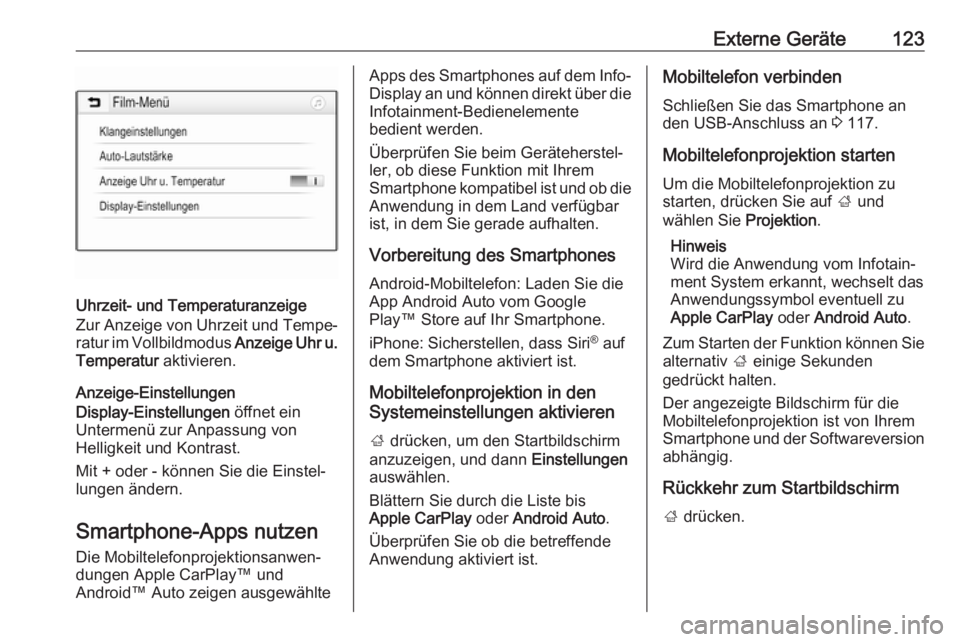
Externe Geräte123
Uhrzeit- und Temperaturanzeige
Zur Anzeige von Uhrzeit und Tempe‐ ratur im Vollbildmodus Anzeige Uhr u.
Temperatur aktivieren.
Anzeige-Einstellungen
Display-Einstellungen öffnet ein
Untermenü zur Anpassung von
Helligkeit und Kontrast.
Mit + oder - können Sie die Einstel‐
lungen ändern.
Smartphone-Apps nutzen
Die Mobiltelefonprojektionsanwen‐
dungen Apple CarPlay™ und
Android™ Auto zeigen ausgewählte
Apps des Smartphones auf dem Info-
Display an und können direkt über die
Infotainment-Bedienelemente
bedient werden.
Überprüfen Sie beim Geräteherstel‐
ler, ob diese Funktion mit Ihrem
Smartphone kompatibel ist und ob die Anwendung in dem Land verfügbar
ist, in dem Sie gerade aufhalten.
Vorbereitung des Smartphones
Android-Mobiltelefon: Laden Sie die
App Android Auto vom Google
Play™ Store auf Ihr Smartphone.
iPhone: Sicherstellen, dass Siri ®
auf
dem Smartphone aktiviert ist.
Mobiltelefonprojektion in den
Systemeinstellungen aktivieren
; drücken, um den Startbildschirm
anzuzeigen, und dann Einstellungen
auswählen.
Blättern Sie durch die Liste bis
Apple CarPlay oder Android Auto .
Überprüfen Sie ob die betreffende Anwendung aktiviert ist.Mobiltelefon verbinden
Schließen Sie das Smartphone an
den USB-Anschluss an 3 117.
Mobiltelefonprojektion starten Um die Mobiltelefonprojektion zu
starten, drücken Sie auf ; und
wählen Sie Projektion.
Hinweis
Wird die Anwendung vom Infotain‐
ment System erkannt, wechselt das
Anwendungssymbol eventuell zu
Apple CarPlay oder Android Auto .
Zum Starten der Funktion können Sie
alternativ ; einige Sekunden
gedrückt halten.
Der angezeigte Bildschirm für die
Mobiltelefonprojektion ist von Ihrem
Smartphone und der Softwareversion
abhängig.
Rückkehr zum Startbildschirm
; drücken.
Page 124 of 139
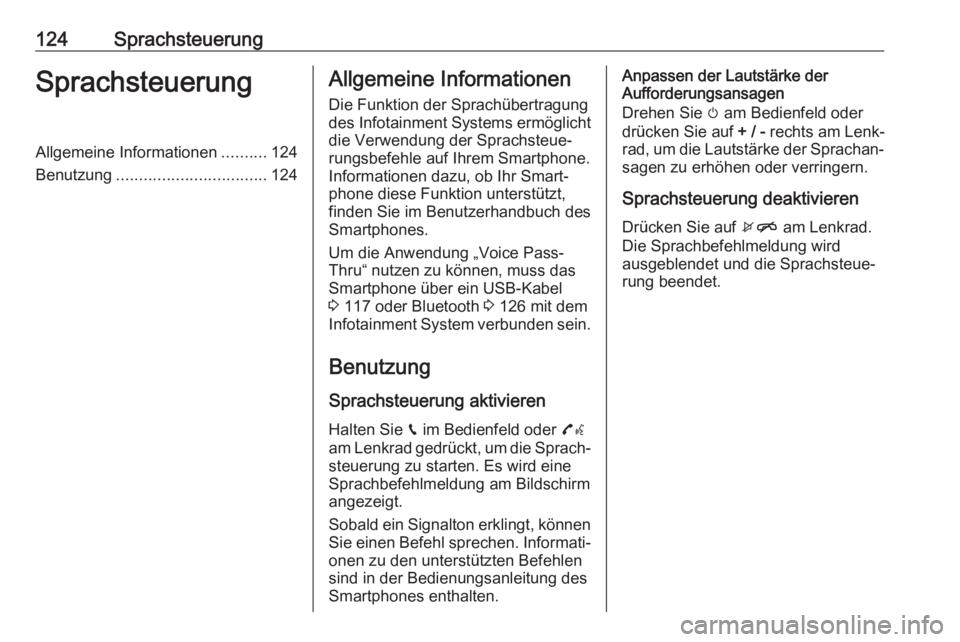
124SprachsteuerungSprachsteuerungAllgemeine Informationen..........124
Benutzung ................................. 124Allgemeine Informationen
Die Funktion der Sprachübertragung
des Infotainment Systems ermöglicht
die Verwendung der Sprachsteue‐
rungsbefehle auf Ihrem Smartphone. Informationen dazu, ob Ihr Smart‐
phone diese Funktion unterstützt,
finden Sie im Benutzerhandbuch des
Smartphones.
Um die Anwendung „Voice Pass- Thru“ nutzen zu können, muss das
Smartphone über ein USB-Kabel
3 117 oder Bluetooth 3 126 mit dem
Infotainment System verbunden sein.
Benutzung Sprachsteuerung aktivieren
Halten Sie g im Bedienfeld oder 7w
am Lenkrad gedrückt, um die Sprach‐ steuerung zu starten. Es wird eine
Sprachbefehlmeldung am Bildschirm
angezeigt.
Sobald ein Signalton erklingt, können Sie einen Befehl sprechen. Informati‐
onen zu den unterstützten Befehlen
sind in der Bedienungsanleitung des
Smartphones enthalten.Anpassen der Lautstärke der
Aufforderungsansagen
Drehen Sie m am Bedienfeld oder
drücken Sie auf + / - rechts am Lenk‐
rad, um die Lautstärke der Sprachan‐ sagen zu erhöhen oder verringern.
Sprachsteuerung deaktivieren Drücken Sie auf xn am Lenkrad.
Die Sprachbefehlmeldung wird
ausgeblendet und die Sprachsteue‐
rung beendet.
Page 125 of 139
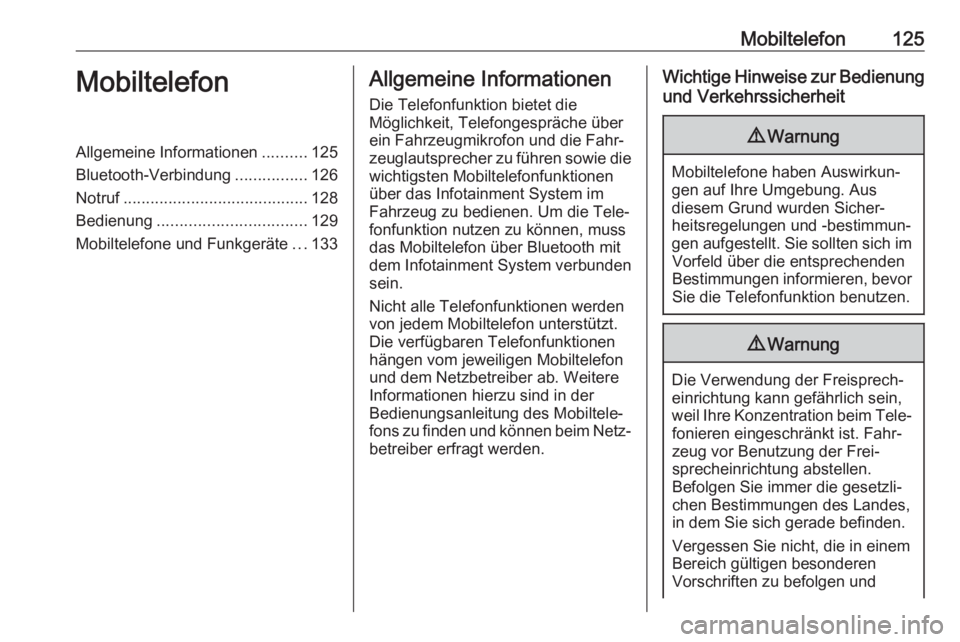
Mobiltelefon125MobiltelefonAllgemeine Informationen..........125
Bluetooth-Verbindung ................126
Notruf ......................................... 128
Bedienung ................................. 129
Mobiltelefone und Funkgeräte ...133Allgemeine Informationen
Die Telefonfunktion bietet die
Möglichkeit, Telefongespräche über
ein Fahrzeugmikrofon und die Fahr‐
zeuglautsprecher zu führen sowie die
wichtigsten Mobiltelefonfunktionen
über das Infotainment System im
Fahrzeug zu bedienen. Um die Tele‐
fonfunktion nutzen zu können, muss
das Mobiltelefon über Bluetooth mit
dem Infotainment System verbunden
sein.
Nicht alle Telefonfunktionen werden
von jedem Mobiltelefon unterstützt.
Die verfügbaren Telefonfunktionen
hängen vom jeweiligen Mobiltelefon
und dem Netzbetreiber ab. Weitere
Informationen hierzu sind in der
Bedienungsanleitung des Mobiltele‐
fons zu finden und können beim Netz‐ betreiber erfragt werden.Wichtige Hinweise zur Bedienung
und Verkehrssicherheit9 Warnung
Mobiltelefone haben Auswirkun‐
gen auf Ihre Umgebung. Aus
diesem Grund wurden Sicher‐
heitsregelungen und -bestimmun‐
gen aufgestellt. Sie sollten sich im Vorfeld über die entsprechendenBestimmungen informieren, bevor Sie die Telefonfunktion benutzen.
9 Warnung
Die Verwendung der Freisprech‐
einrichtung kann gefährlich sein,
weil Ihre Konzentration beim Tele‐ fonieren eingeschränkt ist. Fahr‐
zeug vor Benutzung der Frei‐
sprecheinrichtung abstellen.
Befolgen Sie immer die gesetzli‐ chen Bestimmungen des Landes,
in dem Sie sich gerade befinden.
Vergessen Sie nicht, die in einem
Bereich gültigen besonderen
Vorschriften zu befolgen und
Page 126 of 139
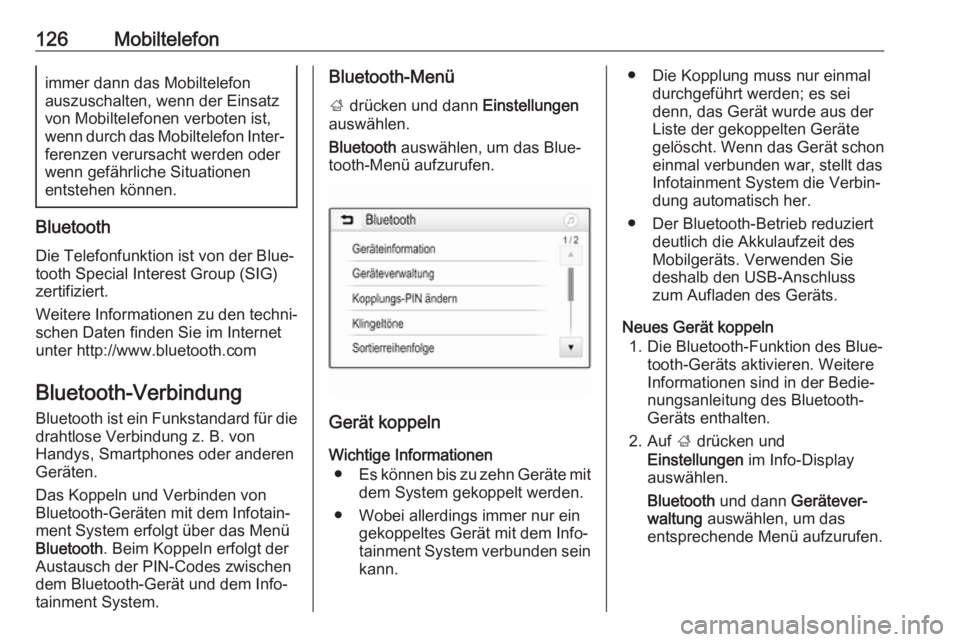
126Mobiltelefonimmer dann das Mobiltelefon
auszuschalten, wenn der Einsatz
von Mobiltelefonen verboten ist,
wenn durch das Mobiltelefon Inter‐ ferenzen verursacht werden oderwenn gefährliche Situationen
entstehen können.
Bluetooth
Die Telefonfunktion ist von der Blue‐
tooth Special Interest Group (SIG)
zertifiziert.
Weitere Informationen zu den techni‐ schen Daten finden Sie im Internet
unter http://www.bluetooth.com
Bluetooth-Verbindung
Bluetooth ist ein Funkstandard für die
drahtlose Verbindung z. B. von
Handys, Smartphones oder anderen
Geräten.
Das Koppeln und Verbinden von
Bluetooth-Geräten mit dem Infotain‐
ment System erfolgt über das Menü
Bluetooth . Beim Koppeln erfolgt der
Austausch der PIN-Codes zwischen dem Bluetooth-Gerät und dem Info‐tainment System.
Bluetooth-Menü
; drücken und dann Einstellungen
auswählen.
Bluetooth auswählen, um das Blue‐
tooth-Menü aufzurufen.
Gerät koppeln
Wichtige Informationen ● Es können bis zu zehn Geräte mit
dem System gekoppelt werden.
● Wobei allerdings immer nur ein gekoppeltes Gerät mit dem Info‐
tainment System verbunden sein
kann.
● Die Kopplung muss nur einmal durchgeführt werden; es sei
denn, das Gerät wurde aus der
Liste der gekoppelten Geräte
gelöscht. Wenn das Gerät schon einmal verbunden war, stellt das
Infotainment System die Verbin‐
dung automatisch her.
● Der Bluetooth-Betrieb reduziert deutlich die Akkulaufzeit des
Mobilgeräts. Verwenden Sie
deshalb den USB-Anschluss
zum Aufladen des Geräts.
Neues Gerät koppeln 1. Die Bluetooth-Funktion des Blue‐ tooth-Geräts aktivieren. Weitere
Informationen sind in der Bedie‐
nungsanleitung des Bluetooth-
Geräts enthalten.
2. Auf ; drücken und
Einstellungen im Info-Display
auswählen.
Bluetooth und dann Gerätever‐
waltung auswählen, um das
entsprechende Menü aufzurufen.
Page 127 of 139
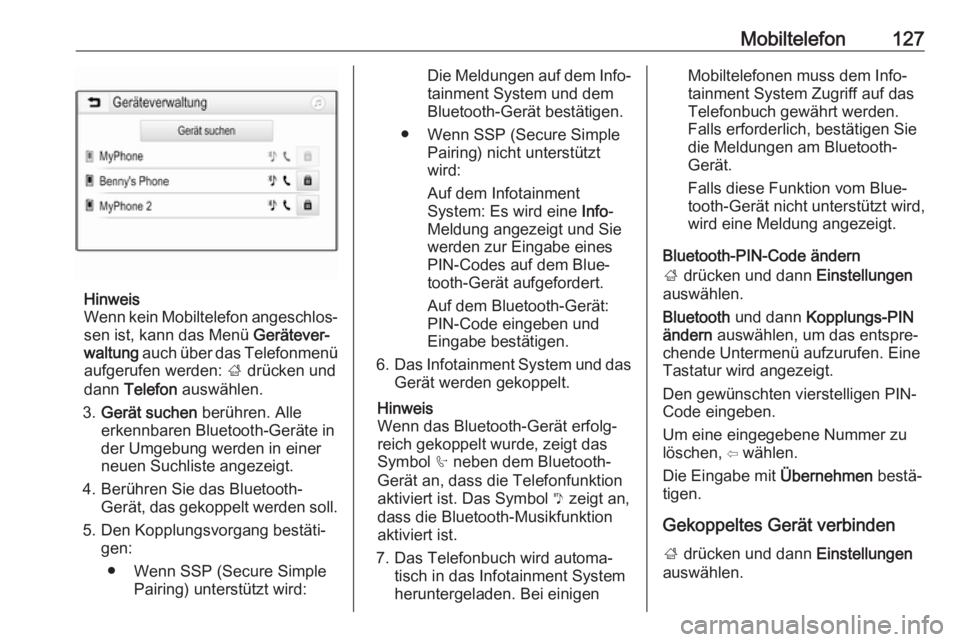
Mobiltelefon127
Hinweis
Wenn kein Mobiltelefon angeschlos‐ sen ist, kann das Menü Gerätever‐
waltung auch über das Telefonmenü
aufgerufen werden: ; drücken und
dann Telefon auswählen.
3. Gerät suchen berühren. Alle
erkennbaren Bluetooth-Geräte in
der Umgebung werden in einer
neuen Suchliste angezeigt.
4. Berühren Sie das Bluetooth- Gerät, das gekoppelt werden soll.
5. Den Kopplungsvorgang bestäti‐ gen:
● Wenn SSP (Secure Simple Pairing) unterstützt wird:
Die Meldungen auf dem Info‐tainment System und dem
Bluetooth-Gerät bestätigen.
● Wenn SSP (Secure Simple Pairing) nicht unterstützt
wird:
Auf dem Infotainment
System: Es wird eine Info-
Meldung angezeigt und Sie
werden zur Eingabe eines
PIN-Codes auf dem Blue‐
tooth-Gerät aufgefordert.
Auf dem Bluetooth-Gerät:
PIN-Code eingeben und
Eingabe bestätigen.
6. Das Infotainment System und das
Gerät werden gekoppelt.
Hinweis
Wenn das Bluetooth-Gerät erfolg‐ reich gekoppelt wurde, zeigt das
Symbol h neben dem Bluetooth-
Gerät an, dass die Telefonfunktion aktiviert ist. Das Symbol y zeigt an,
dass die Bluetooth-Musikfunktion
aktiviert ist.
7. Das Telefonbuch wird automa‐ tisch in das Infotainment System
heruntergeladen. Bei einigenMobiltelefonen muss dem Info‐
tainment System Zugriff auf das
Telefonbuch gewährt werden.
Falls erforderlich, bestätigen Sie
die Meldungen am Bluetooth-
Gerät.
Falls diese Funktion vom Blue‐
tooth-Gerät nicht unterstützt wird,
wird eine Meldung angezeigt.
Bluetooth-PIN-Code ändern
; drücken und dann Einstellungen
auswählen.
Bluetooth und dann Kopplungs-PIN
ändern auswählen, um das entspre‐
chende Untermenü aufzurufen. Eine
Tastatur wird angezeigt.
Den gewünschten vierstelligen PIN-
Code eingeben.
Um eine eingegebene Nummer zu
löschen, ⇦ wählen.
Die Eingabe mit Übernehmen bestä‐
tigen.
Gekoppeltes Gerät verbinden ; drücken und dann Einstellungen
auswählen.
Page 128 of 139
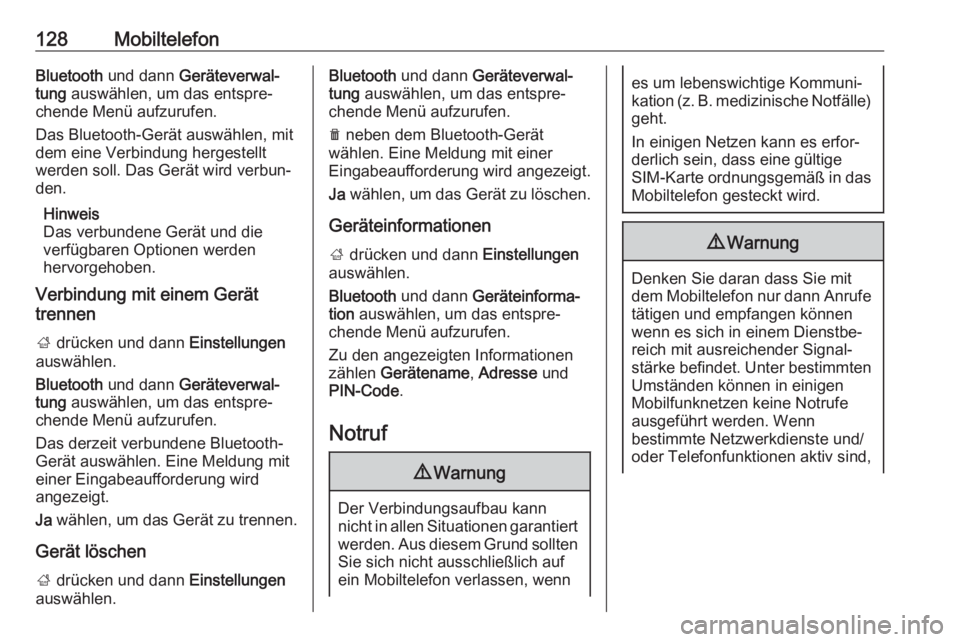
128MobiltelefonBluetooth und dann Geräteverwal‐
tung auswählen, um das entspre‐
chende Menü aufzurufen.
Das Bluetooth-Gerät auswählen, mit
dem eine Verbindung hergestellt
werden soll. Das Gerät wird verbun‐
den.
Hinweis
Das verbundene Gerät und die
verfügbaren Optionen werden
hervorgehoben.
Verbindung mit einem Gerät
trennen
; drücken und dann Einstellungen
auswählen.
Bluetooth und dann Geräteverwal‐
tung auswählen, um das entspre‐
chende Menü aufzurufen.
Das derzeit verbundene Bluetooth-
Gerät auswählen. Eine Meldung mit
einer Eingabeaufforderung wird
angezeigt.
Ja wählen, um das Gerät zu trennen.
Gerät löschen
; drücken und dann Einstellungen
auswählen.Bluetooth und dann Geräteverwal‐
tung auswählen, um das entspre‐
chende Menü aufzurufen.
e neben dem Bluetooth-Gerät
wählen. Eine Meldung mit einer
Eingabeaufforderung wird angezeigt.
Ja wählen, um das Gerät zu löschen.
Geräteinformationen
; drücken und dann Einstellungen
auswählen.
Bluetooth und dann Geräteinforma‐
tion auswählen, um das entspre‐
chende Menü aufzurufen.
Zu den angezeigten Informationen
zählen Gerätename , Adresse und
PIN-Code .
Notruf9 Warnung
Der Verbindungsaufbau kann
nicht in allen Situationen garantiert
werden. Aus diesem Grund sollten
Sie sich nicht ausschließlich auf
ein Mobiltelefon verlassen, wenn
es um lebenswichtige Kommuni‐
kation (z. B. medizinische Notfälle) geht.
In einigen Netzen kann es erfor‐
derlich sein, dass eine gültige
SIM-Karte ordnungsgemäß in das
Mobiltelefon gesteckt wird.9 Warnung
Denken Sie daran dass Sie mit
dem Mobiltelefon nur dann Anrufe tätigen und empfangen können
wenn es sich in einem Dienstbe‐
reich mit ausreichender Signal‐
stärke befindet. Unter bestimmten Umständen können in einigen
Mobilfunknetzen keine Notrufe
ausgeführt werden. Wenn
bestimmte Netzwerkdienste und/
oder Telefonfunktionen aktiv sind,
 1
1 2
2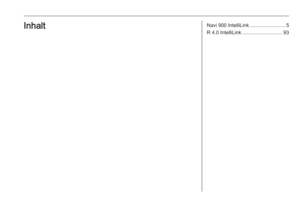 3
3 4
4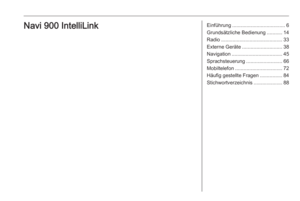 5
5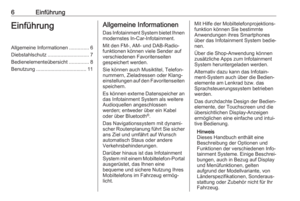 6
6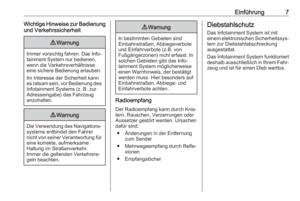 7
7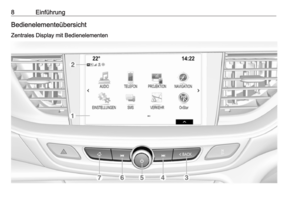 8
8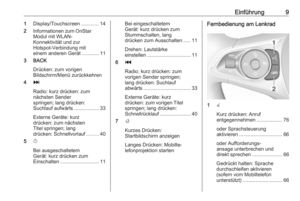 9
9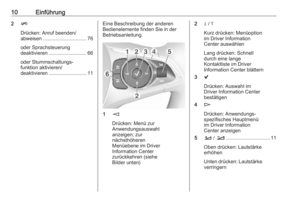 10
10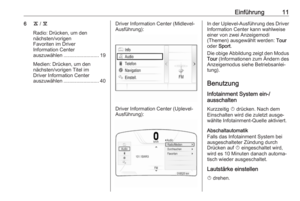 11
11 12
12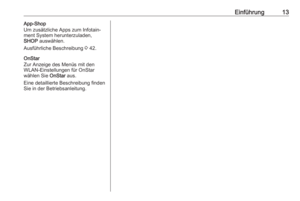 13
13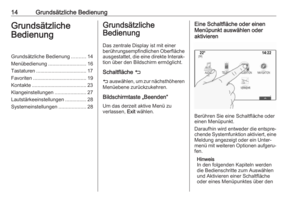 14
14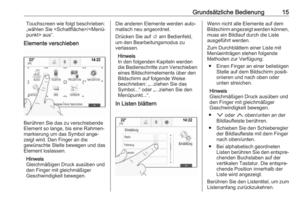 15
15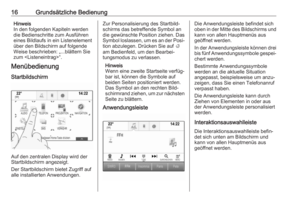 16
16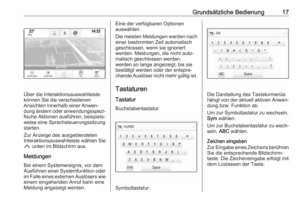 17
17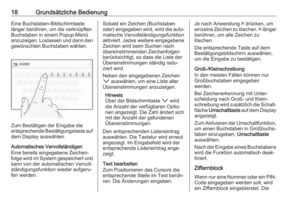 18
18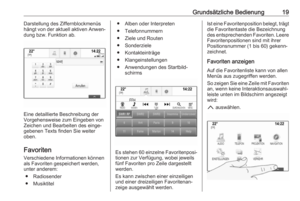 19
19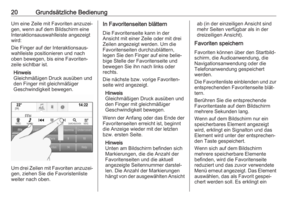 20
20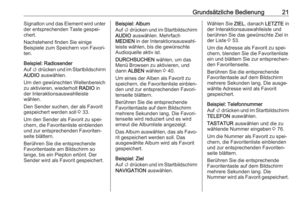 21
21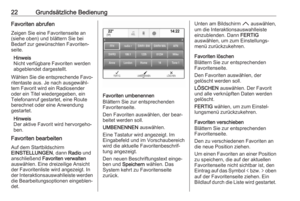 22
22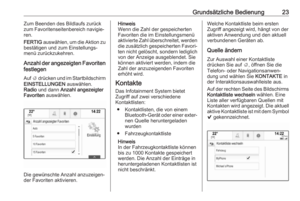 23
23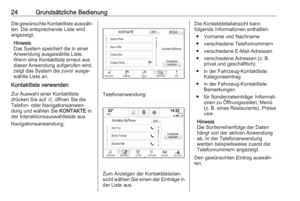 24
24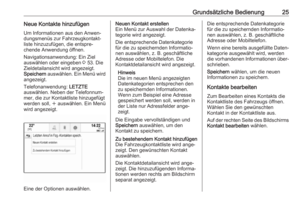 25
25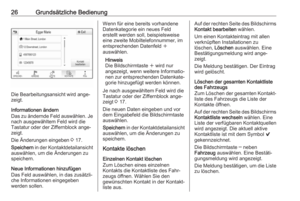 26
26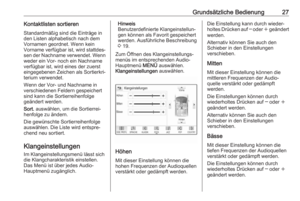 27
27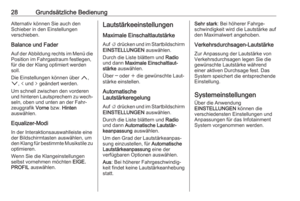 28
28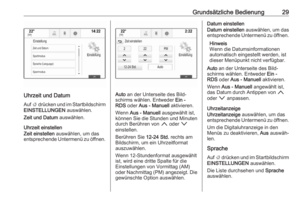 29
29 30
30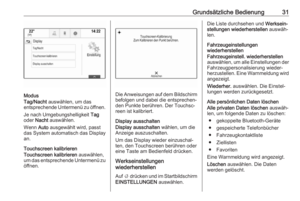 31
31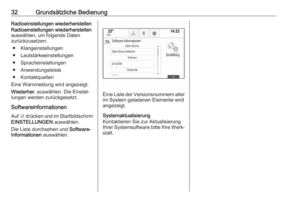 32
32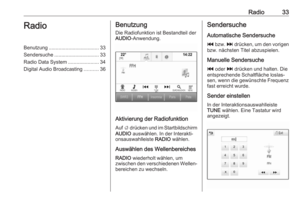 33
33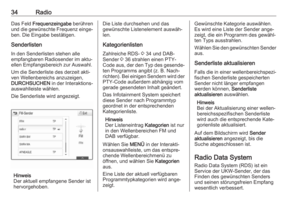 34
34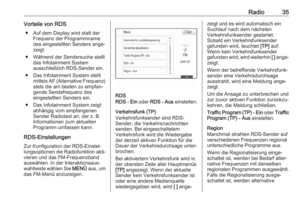 35
35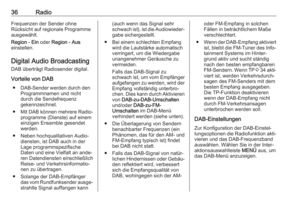 36
36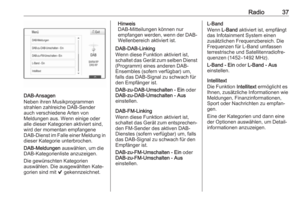 37
37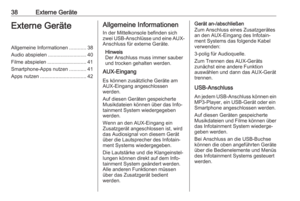 38
38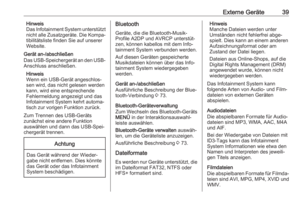 39
39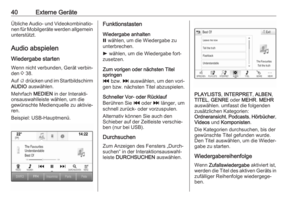 40
40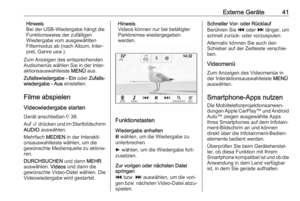 41
41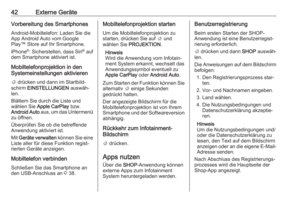 42
42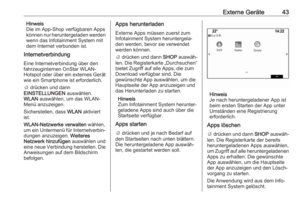 43
43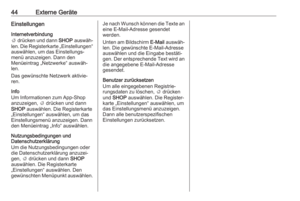 44
44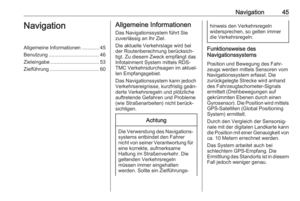 45
45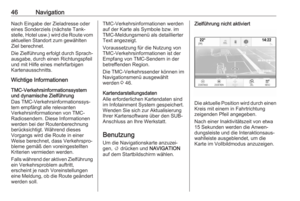 46
46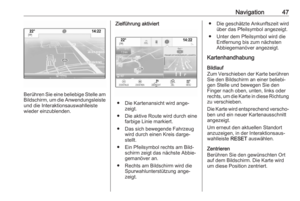 47
47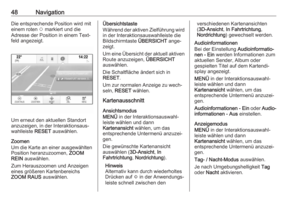 48
48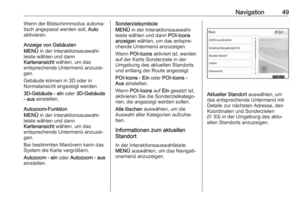 49
49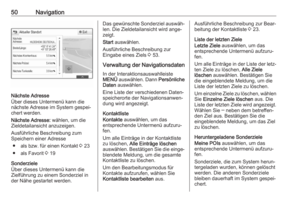 50
50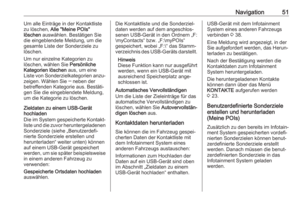 51
51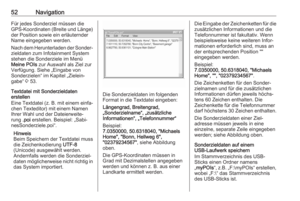 52
52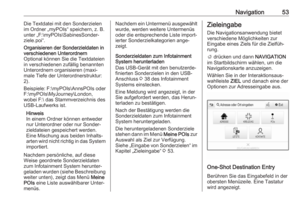 53
53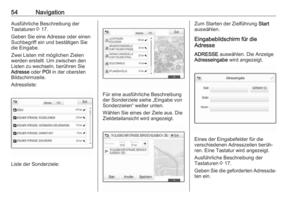 54
54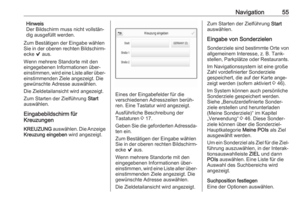 55
55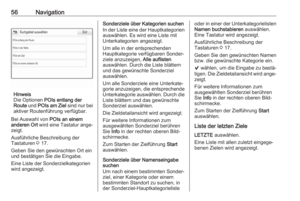 56
56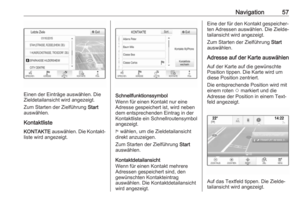 57
57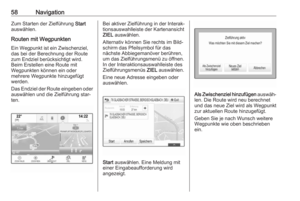 58
58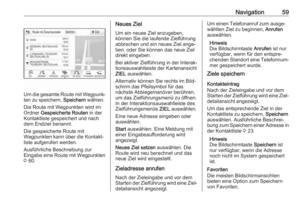 59
59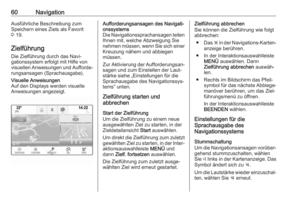 60
60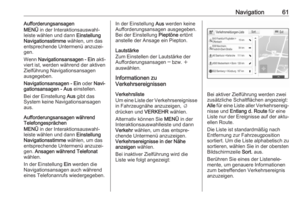 61
61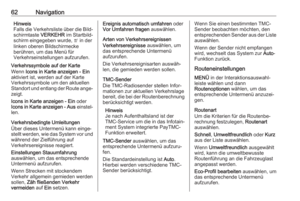 62
62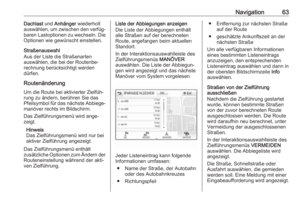 63
63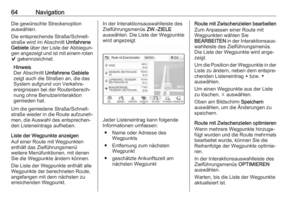 64
64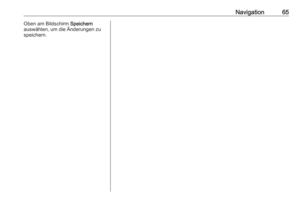 65
65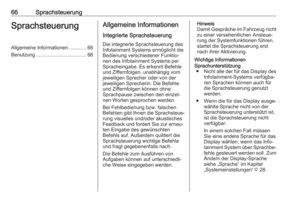 66
66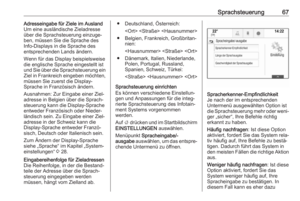 67
67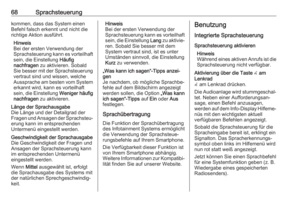 68
68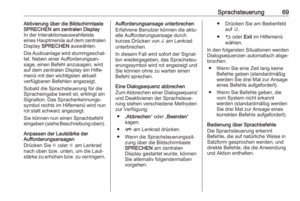 69
69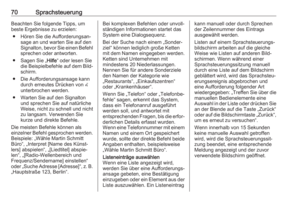 70
70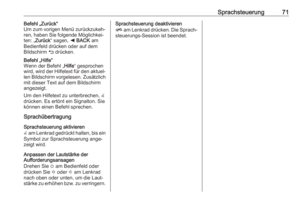 71
71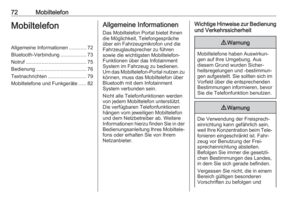 72
72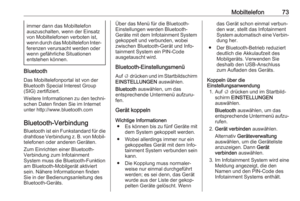 73
73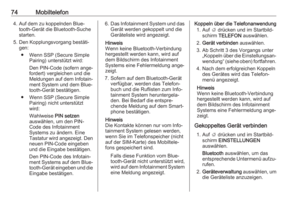 74
74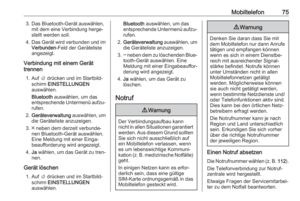 75
75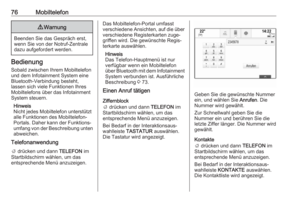 76
76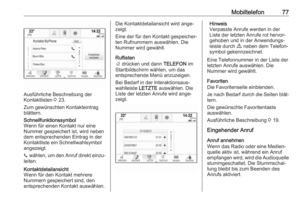 77
77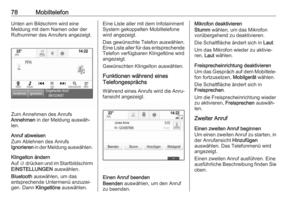 78
78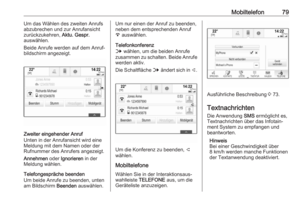 79
79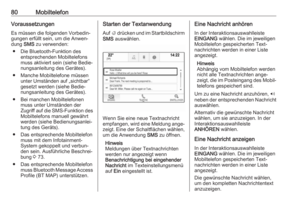 80
80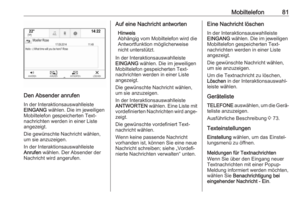 81
81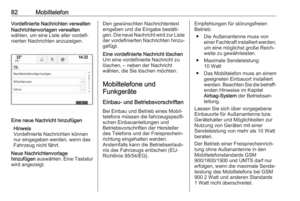 82
82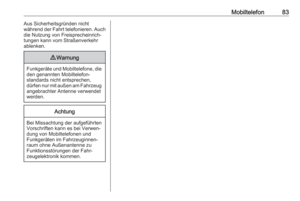 83
83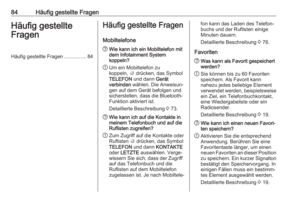 84
84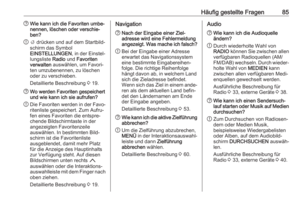 85
85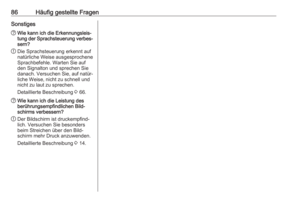 86
86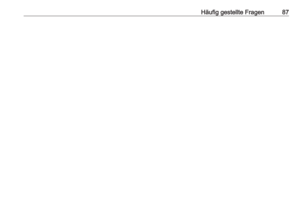 87
87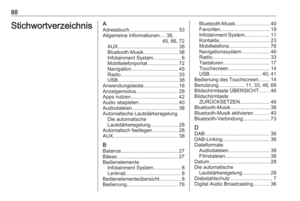 88
88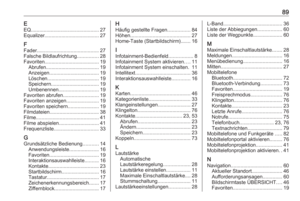 89
89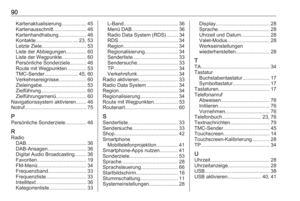 90
90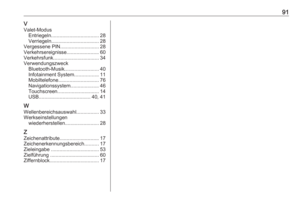 91
91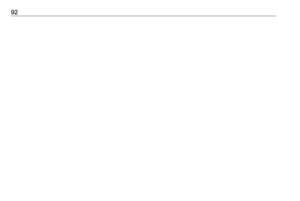 92
92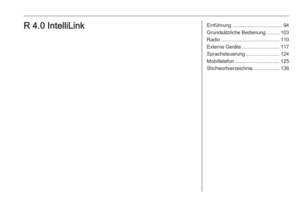 93
93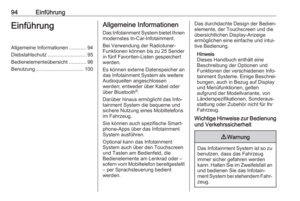 94
94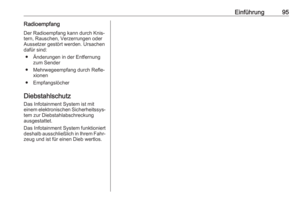 95
95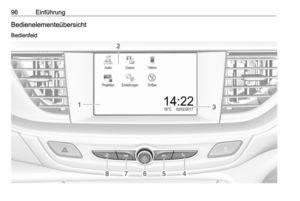 96
96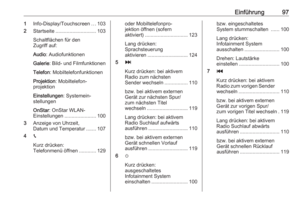 97
97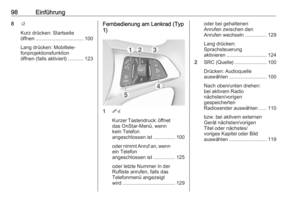 98
98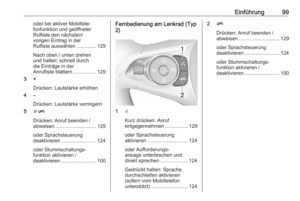 99
99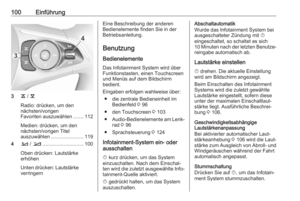 100
100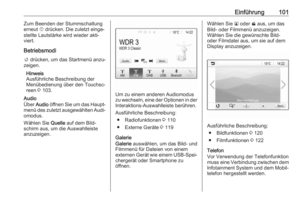 101
101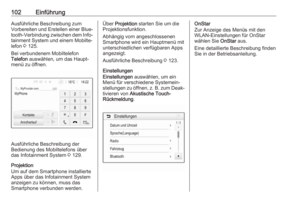 102
102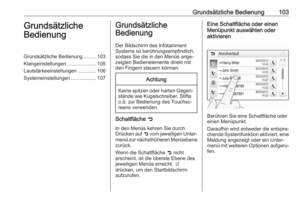 103
103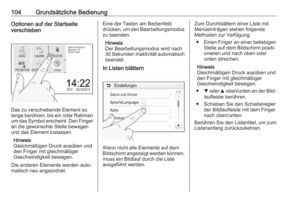 104
104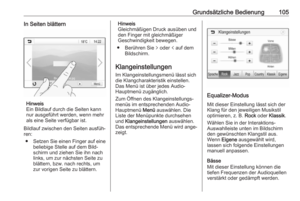 105
105 106
106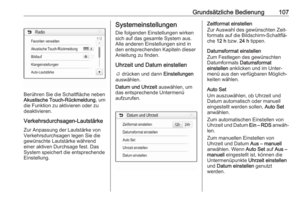 107
107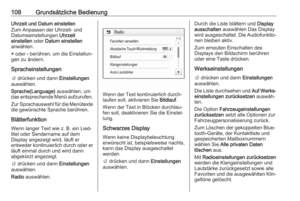 108
108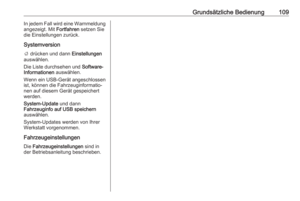 109
109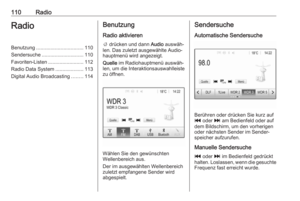 110
110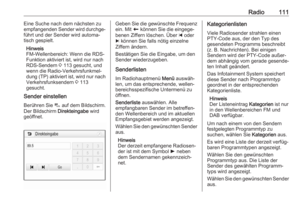 111
111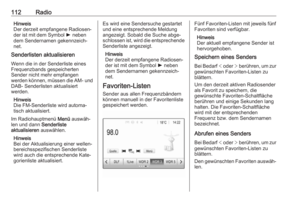 112
112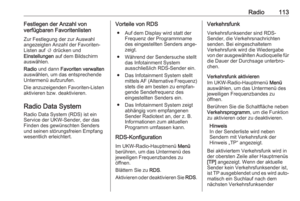 113
113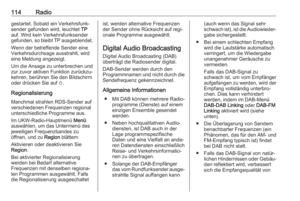 114
114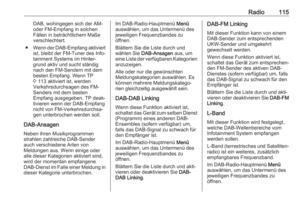 115
115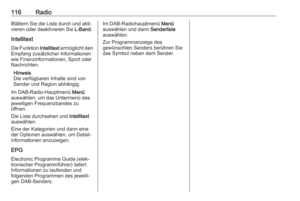 116
116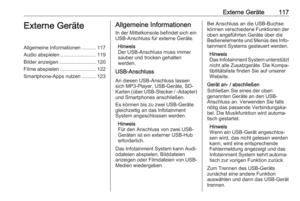 117
117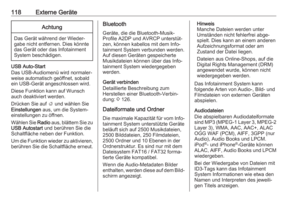 118
118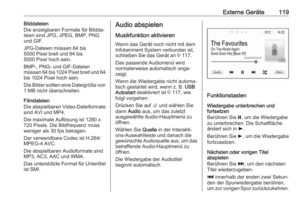 119
119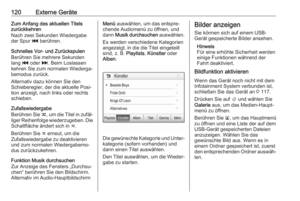 120
120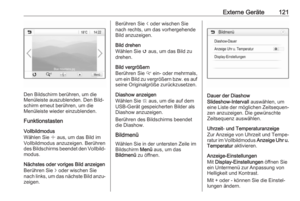 121
121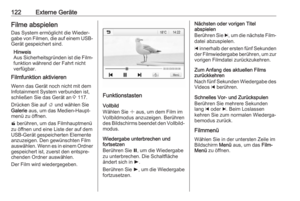 122
122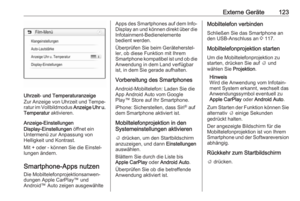 123
123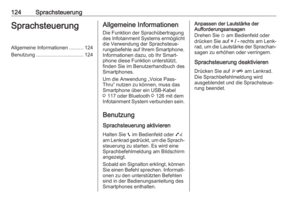 124
124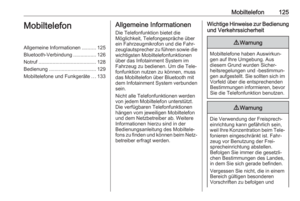 125
125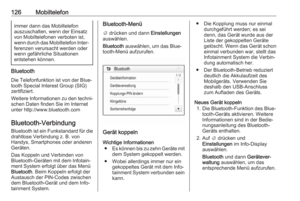 126
126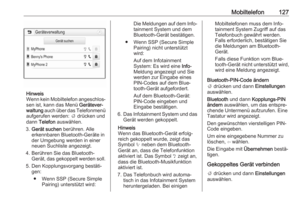 127
127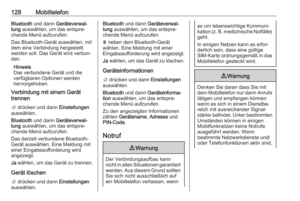 128
128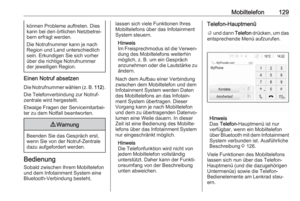 129
129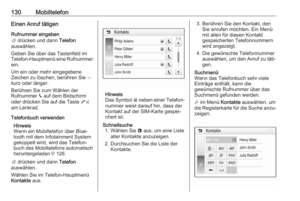 130
130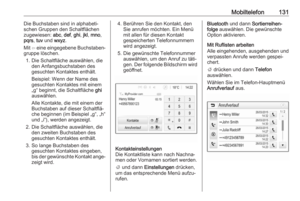 131
131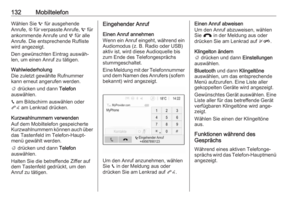 132
132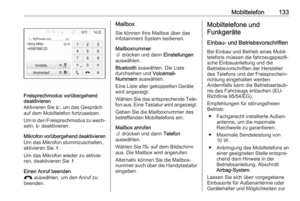 133
133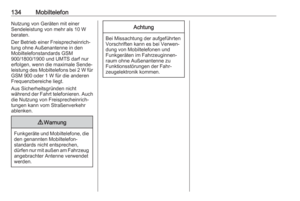 134
134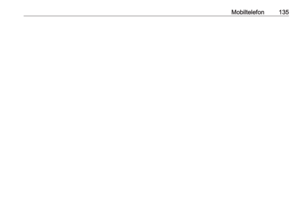 135
135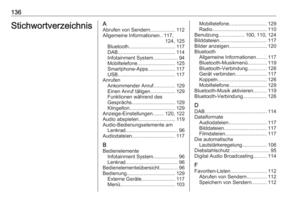 136
136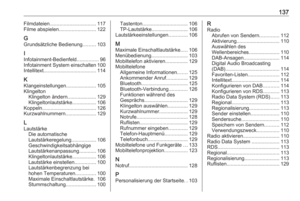 137
137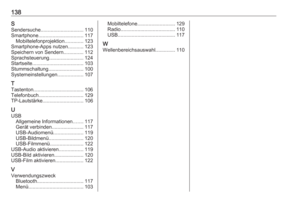 138
138